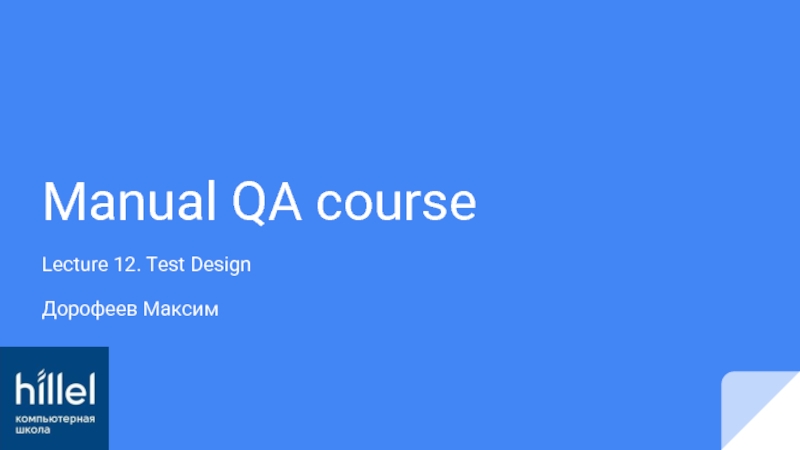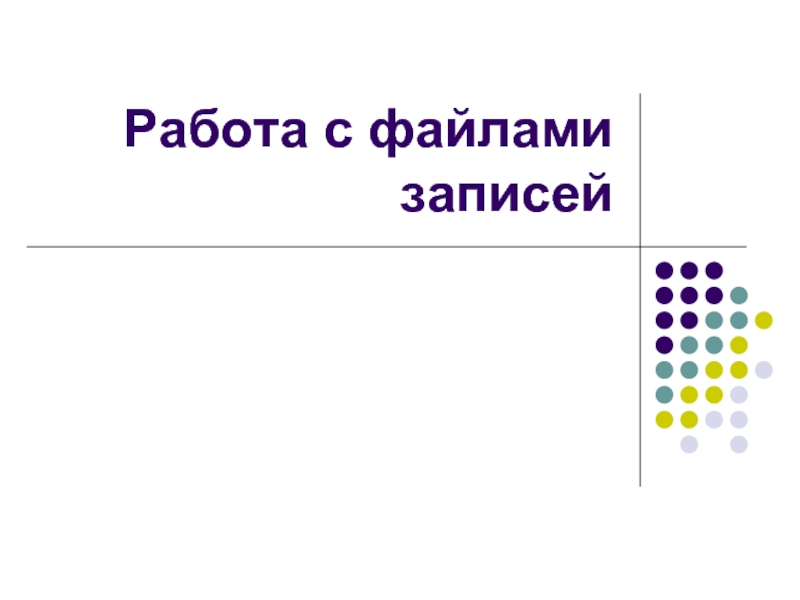- Главная
- Разное
- Дизайн
- Бизнес и предпринимательство
- Аналитика
- Образование
- Развлечения
- Красота и здоровье
- Финансы
- Государство
- Путешествия
- Спорт
- Недвижимость
- Армия
- Графика
- Культурология
- Еда и кулинария
- Лингвистика
- Английский язык
- Астрономия
- Алгебра
- Биология
- География
- Детские презентации
- Информатика
- История
- Литература
- Маркетинг
- Математика
- Медицина
- Менеджмент
- Музыка
- МХК
- Немецкий язык
- ОБЖ
- Обществознание
- Окружающий мир
- Педагогика
- Русский язык
- Технология
- Физика
- Философия
- Химия
- Шаблоны, картинки для презентаций
- Экология
- Экономика
- Юриспруденция
Знайомство з системами обробки тексту презентация
Содержание
- 1. Знайомство з системами обробки тексту
- 2. У якому вигляді може бути представлена
- 3. Текстовий редактор — це програма, що дозволяє
- 4. Класифiкацiя текстових процесорiв
- 5. Можливостi текстових процесорiв
- 6. Об’єкти текстового документа Основне мiсце в текстовому
- 7. Найпоширенiшi формати файлiв текстовихдо кументiв та їх характеристики
- 8. Яке призначення програми текстового редактора?
- 9. Інструкцiї до практичного завдання 1. Завантажте
Слайд 2
У якому вигляді може бути представлена інформація?
Які програми для обробки інформації
вам відомі?
З чого складається ім’я файла?
Яке призначення розширення імені файла?
Як записується шлях до файла?
З чого складається ім’я файла?
Яке призначення розширення імені файла?
Як записується шлях до файла?
Слайд 3Текстовий редактор — це програма, що дозволяє вводити, редагувати, форматувати та
зберiгати текст.
Текстовий процесор — це програма, що дозволяє вводити, редагувати й форматувати текст, вставляти малюнки й таблицi, перевiряти правопис, складати змiст, виконувати перенос слiв та багато iнших складних операцiй.
Настiльна видавнича система (НВС)— це програма, за допомогою якої можна створювати високоякiснi оригiнал-макети, що мiстять текст i графiчнi зображення для тиражування в друкарнi.
Текстовий процесор — це програма, що дозволяє вводити, редагувати й форматувати текст, вставляти малюнки й таблицi, перевiряти правопис, складати змiст, виконувати перенос слiв та багато iнших складних операцiй.
Настiльна видавнича система (НВС)— це програма, за допомогою якої можна створювати високоякiснi оригiнал-макети, що мiстять текст i графiчнi зображення для тиражування в друкарнi.
Слайд 6Об’єкти текстового документа
Основне мiсце в текстовому документi займає текст — саме
тому цi документи й називаються текстовими.
Приклади об’єктiв текстового документа та їх властивості
Приклади об’єктiв текстового документа та їх властивості
Слайд 8
Яке призначення програми
текстового редактора?
Як запустити програму Word?
Якi ви знаєте елементи
вiкна Word?
Як створити новий документ?
Як вiдкрити текстовий документ?
Як зберегти документ пiд попереднiм iм’ям (пiд новим iм’ям)?
Як надрукувати документ?
Як створити новий документ?
Як вiдкрити текстовий документ?
Як зберегти документ пiд попереднiм iм’ям (пiд новим iм’ям)?
Як надрукувати документ?
Слайд 9Інструкцiї до практичного завдання
1. Завантажте текстовий редактор Word.
2. Створiть новий
документ.
3. Введiть своє прiзвище, iм’я, по батьковi.
4. Змiнiть шрифт Times New Roman (звичайний) на Arial Black (курсив).
5. Збережiть створений документ у власну папку пiд назвою
«Знайомство 1». Звернiть увагу на розширення (.doc).
6. Закрийте текстовий процесор Word.
7. Завантажте текстовий процесор Word i вiдкрийте свiй документ.
8. Скопiюйте iм’я та вставте його 2 рази в документ.
9. Збережiть змiнений документ пiд назвою «Знайомство 2».
3. Введiть своє прiзвище, iм’я, по батьковi.
4. Змiнiть шрифт Times New Roman (звичайний) на Arial Black (курсив).
5. Збережiть створений документ у власну папку пiд назвою
«Знайомство 1». Звернiть увагу на розширення (.doc).
6. Закрийте текстовий процесор Word.
7. Завантажте текстовий процесор Word i вiдкрийте свiй документ.
8. Скопiюйте iм’я та вставте його 2 рази в документ.
9. Збережiть змiнений документ пiд назвою «Знайомство 2».